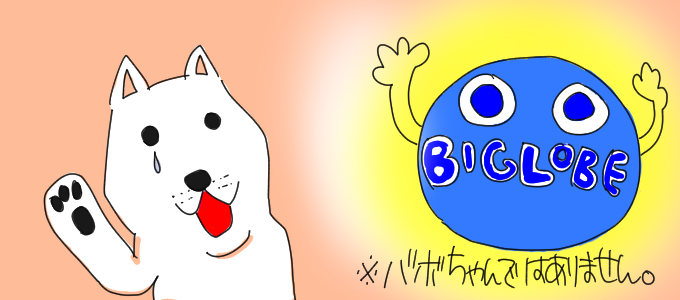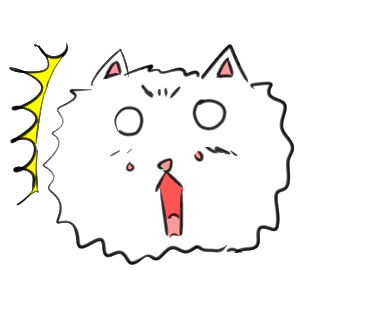
しかし、PVが増えてくると悩ましいのがスパムコメント。
ついに、この「じゃいのあらし!」にもやって来たので対応を考えたいと思います。
WordPressで運用中。Akismetでスパムコメント対策しよう
さあ、今日も頑張って更新するよ!と、自分のWordpressにログインしてみると、コメントのメニューに数字が書かれています。
お、何かコメントされたのかな?と思い、見てみると、、、

などと書かれています。
スパムコメントってやつですね。ついにやって来ましたか。これで「じゃいのあらし!」も一人前ね。
なんつって、喜んでいる場合ではありません。
Akismetでスパム対策することにします。
Akismetとは、Wordpressにデフォルトでインストールされているプラグインです。
これが、自動でスパムチェックを通っていないコメントをお知らせしてくれていました。
お知らせされたのはこんなコメント達。
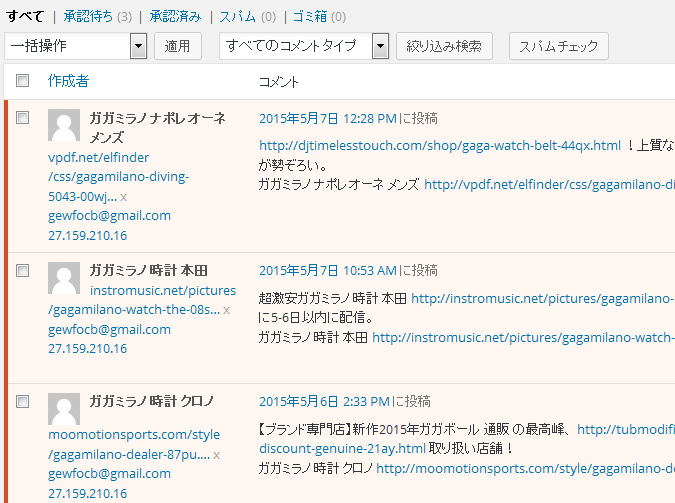
インターネットで調べて見ると、Akismetの設定が色々な所で説明されていますが、あれ?そんな設定、やってないよ?
最初にプラグインのメニュで「有効化」をチェックしただけではだめなのかい。
Akismetの設定をしよう
先ほどの画面をよく見ると、
「Akismet の設定を確認して、問題が継続するようであればウェブホストにご確認ください。」
と書かれています。「Akismet の設定」をクリックすると、以下の画面が表示されます。
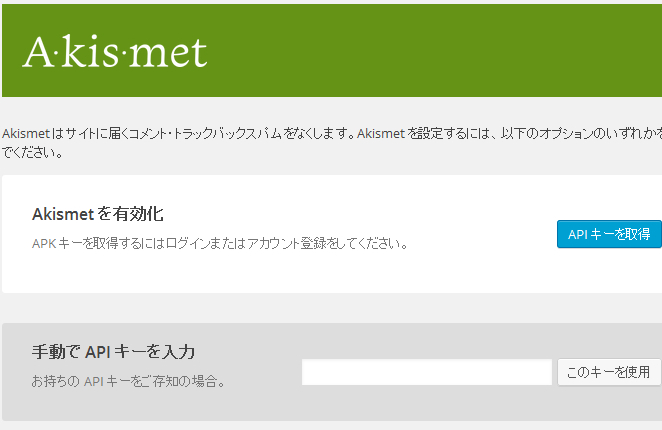
APIキーってなんだ?取得した憶えがないので取得します。取得するをクリックすると、以下の画面が。
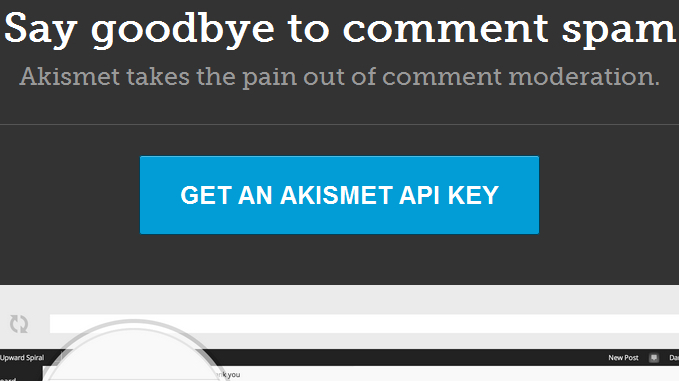
さらに取得するよ!をクリックすると、以下の画面が表示されます。
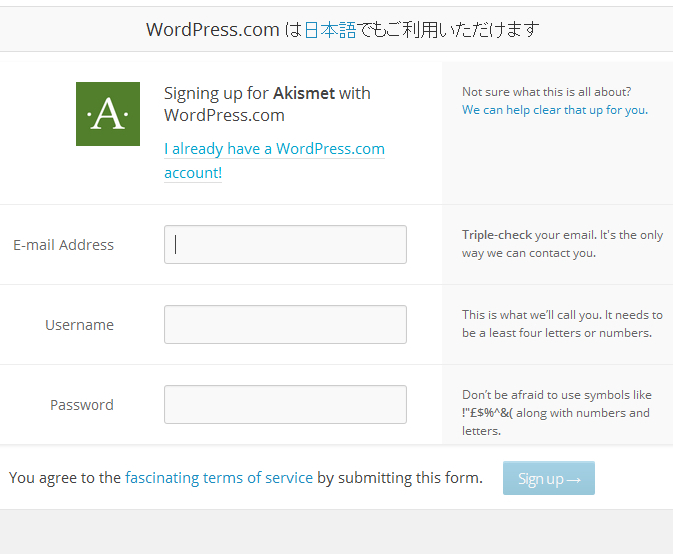
WordPressのアカウントを持っている人はそれでログインできるよ、と書いてあるのでログインを試みましたが、はねられたので仕方なく下の欄にメールアドレスとアカウント名とパスワードを入力しました。
するとgmailにメールが届きます。
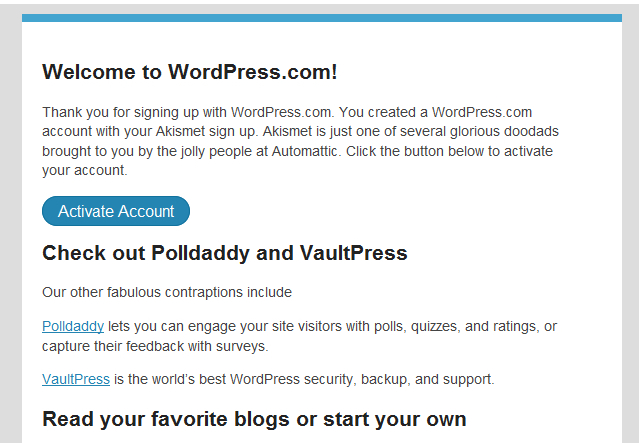
メールに書かれている、Activate Accountをクリックします。
やっとAPIキーなるものの取得に進むことができます。Sign in to Akismetをクリックしましょう。
プランの一覧が出てくるので、「Basic」でサインアップします(無料がいいもんね)。
Basicを選ぶと、こんな画面が。
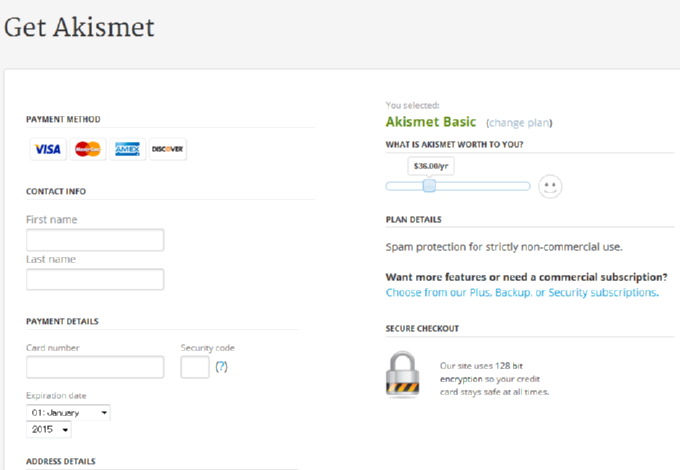
クレジットカードの番号などを入力する画面が出てきましたが、右側の欄にある金額の書かれているスライダーをずらし、$0にもっていきます。
すると、クレカ番号の入力欄が消え、名前入力欄だけになりました。
右の欄には、”Spam protection for strictory non-commercial use.”(商用目的以外で使用可能)と表示されます。
その画像がコレです。
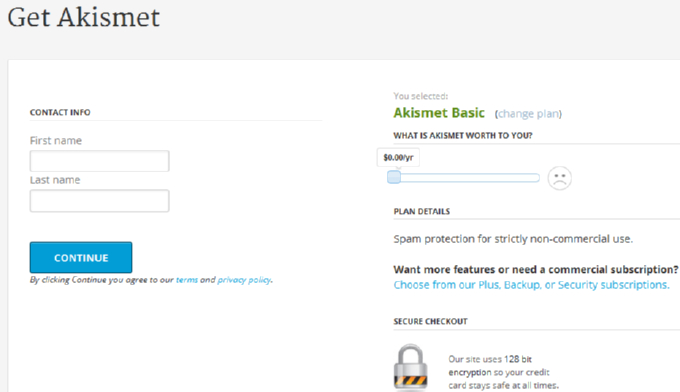
CONTINUEボタンをクリックして進みます。
すると、APIキーが表示されました!
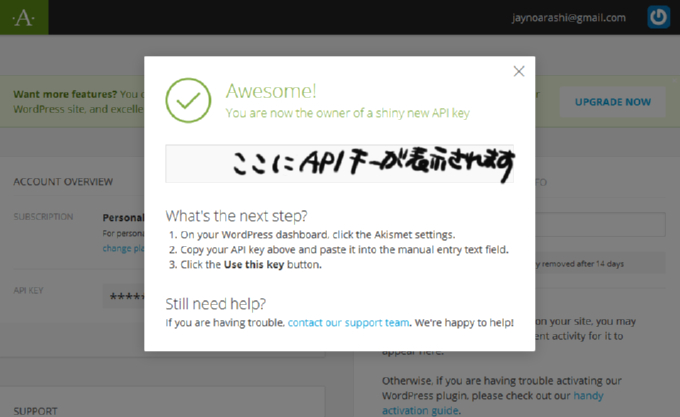
さて、初めの設定に戻って、APIキーを入力しましょう。
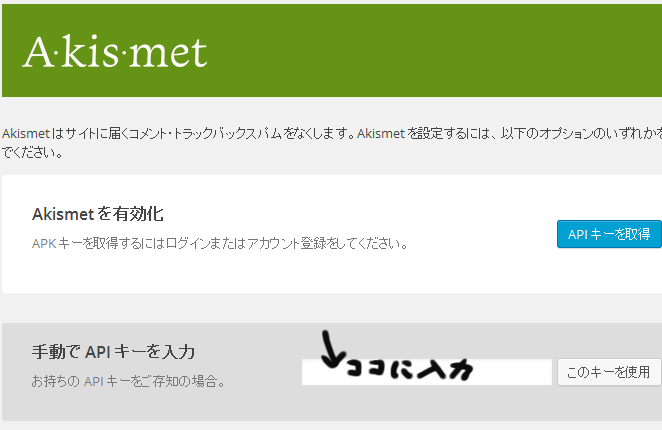
これで設定完了です。
この後はAkismetがコメントを振り分けてくれます。
管理画面の右メニュにあるコメントから、コメントを管理できるので、面倒なコメントチェックをしなくても良くなるし、変なコメントを勝手に表示されてしまう事もありません。